Spis treści
Jeśli systemowi Windows nie uda się zainstalować aktualizacji, pojawi się następujący komunikat: System Windows nie mógł wyszukać nowych aktualizacji lub usługa Windows Update napotkała błąd instalacji - 0x80070103 .
Pierwsza pomoc: odzyskaj utracone dane po aktualizacji systemu Windows
Błąd instalacji - 0x80070103 może spowodować awarię aktualizacji systemu Windows i nieodwracalną utratę danych. W rezultacie powinieneś martwić się o bezpieczeństwo danych.
Po zainstalowaniu systemu Windows możesz odzyskać utracone dane za pomocą Kreatora odzyskiwania danych EaseUS , unikalnego i bezpiecznego oprogramowania do odzyskiwania danych. Dzięki przyjaznemu interfejsowi oprogramowania nawet niedoświadczeni użytkownicy mogą szybko odzyskać pliki.
- Odzyskaj utracone pliki po aktualizacji systemu Windows lub systemach, których nie można uruchomić, a także w innych okolicznościach oznaczonych błędami.
- Może odzyskać nieodwracalnie zniszczone pliki i utworzyć dysk startowy w celu przywrócenia kluczowych plików.
- Obsługuje odzyskiwanie danych przez USB , dyski twarde, dyski SSD, karty SD i odzyskiwanie danych z innych nośników danych.
Krok 1. Wybierz dysk i rozpocznij skanowanie
Uruchom Kreator odzyskiwania danych EaseUS i najedź kursorem na partycję, na której utraciłeś dane. Może to być wewnętrzny dysk twardy, dysk zewnętrzny, USB lub karta SD. Następnie kliknij „Skanuj”.

Krok 2. Sprawdź i wyświetl podgląd zeskanowanych plików
Użyj filtra formatu pliku w lewym lub prawym górnym rogu, aby zawęzić wyniki skanowania do momentu znalezienia potrzebnych plików. Następnie możesz kliknąć przycisk „Podgląd” lub kliknąć dwukrotnie plik, aby wyświetlić podgląd jego zawartości, jeśli chcesz.

Krok 3. Odzyskaj utracone dane w bezpiecznej lokalizacji
Kliknij pole wyboru obok pliku i kliknij „Odzyskaj”, aby przywrócić utracone dane w bezpiecznym miejscu. Zalecamy, aby nie przechowywać odzyskanych danych na dysku, na którym je wcześniej utraciłeś.

Jeśli ten przewodnik okazał się pomocny, udostępnij go znajomym i współpracownikom, którym może się przydać poznanie skutecznych metod odzyskiwania plików w systemie Windows. Rozpowszechniaj wiedzę i pomóż innym odzyskać dostęp do utraconych danych.
Metoda 1. Użyj narzędzia do rozwiązywania problemów z usługą Windows Update, aby naprawić błąd instalacji
Jeśli podczas pobierania i instalowania aktualizacji systemu Windows pojawi się kod błędu instalacji, narzędzie do rozwiązywania problemów z usługą Windows Update może pomóc w rozwiązaniu problemu.
Krok 1. Wybierz z menu „Start” > „Ustawienia” > „System” > „Rozwiązywanie problemów” > „Inne narzędzie do rozwiązywania problemów”.

Krok 2. W sekcji „Najczęściej” wybierz „Windows Update” > „Uruchom”.
Krok 3. Po zakończeniu rozwiązywania problemów należy ponownie uruchomić system Windows 11 .
Krok 4. Następnie sprawdź dostępność nowych aktualizacji. Przejdź do „Start” > „Ustawienia” > „Windows Update”. Sprawdź dostępność aktualizacji, a następnie zainstaluj te, które są dostępne.

Uruchomiłem ponownie komputer i wszystko zniknęło Windows 11/10/8/7
Uruchomiłem ponownie komputer i wszystko zniknęło! Jeżeli Twój Windows 10 powoduje w ten sposób tak ogromną utratę danych to dobrze trafiłeś. Czytaj więcej >>
Metoda 2. Ukryj aktualizację, aby rozwiązać błąd 0x80070103
Załóżmy, że podczas instalowania aktualizacji pojawia się błąd 80070103. W takim przypadku możesz próbować zainstalować sterownik istniejący wcześniej lub mniej kompatybilny niż ten zainstalowany na komputerze. Ukryj aktualizację, aby rozwiązać problem:
Krok 1. Otwórz Panel sterowania, dotykając.
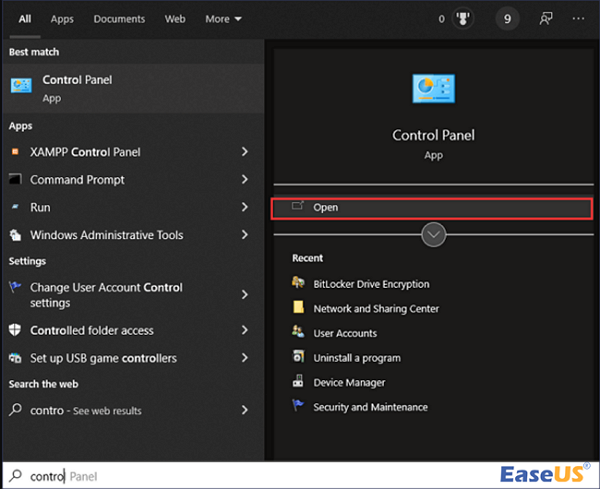
Krok 2. Stuknij lub kliknij „System i zabezpieczenia”, a następnie „Napraw problemy z Windows Update”.
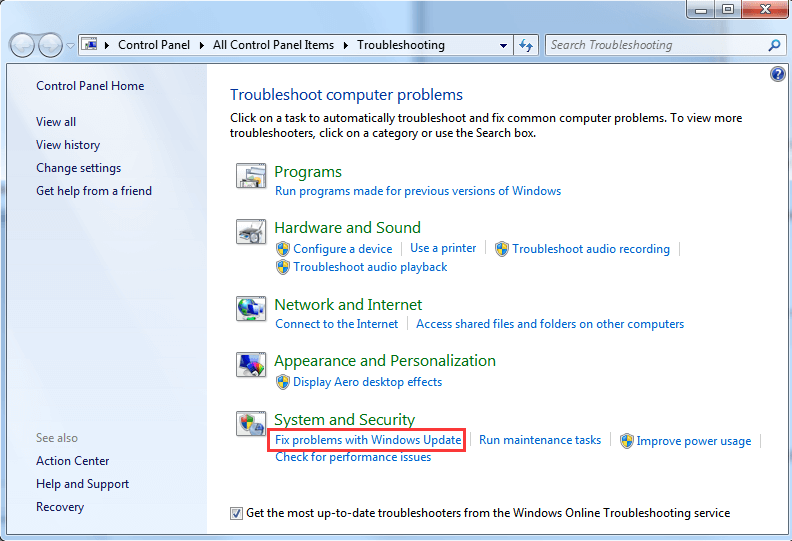
Krok 3. Jeśli chcesz ukryć ważne aktualizacje, kliknij link z informacją, że są dostępne ważne aktualizacje.
Krok 4. Jeśli chcesz ukryć opcjonalne aktualizacje, kliknij łącze informujące o dostępności opcjonalnych aktualizacji.
Krok 5. Wybierz dowolną aktualizację, którą chcesz ukryć, przytrzymaj klawisz Shift, kliknij ją prawym przyciskiem myszy, a następnie dotknij lub kliknij Ukryj aktualizację.
UCZ SIĘ WIĘCEJ
Nadal ciekawy? Kliknij tutaj, aby dowiedzieć się więcej na temat [Błąd programu Windows Defender] Jak naprawić błąd systemu Windows o kodzie 0x80240022.
Wniosek
Jeśli występują problemy z aktualizacją systemu Windows, system może ucierpieć i może zacząć działać wolno lub nieprawidłowo. Dlatego postępuj zgodnie z metodami opisanymi w tym artykule, aby zapewnić płynne i wolne od błędów zakończenie aktualizacji systemu Windows.
Pamiętaj też, że po rozwiązaniu problemu o numerze 0x80070103 możesz stracić część danych na swoim komputerze. Zatem pobierz i uruchom Kreator odzyskiwania danych EaseUS, aby odzyskać wszystkie usunięte pliki. To wszystko! Mam nadzieję, że ten post był przydatny w rozwiązaniu problemu z kodem błędu!
Błąd instalacji — często zadawane pytania 0x80070103
Oto 2 dodatkowe pytania dotyczące błędów aktualizacji systemu Windows. Sprawdź tutaj odpowiedzi.
1. Co oznacza błąd instalacji 0x800f081f?
Ten błąd wskazuje, że DISM nie mógł zlokalizować plików potrzebnych do naprawy obrazu systemu Windows online w lokalizacji domyślnej. Błąd DISM 0x800f081f może powodować inne błędy na komputerze i uniemożliwiać prawidłowe działanie innych procesów. Dlatego należy podjąć działania natychmiast po ich pojawieniu się.
2. Czego nie wykrywa klient Windows Update w przypadku błędu 0x8024402c?
Przyczyną tego problemu może być błędna konfiguracja sieci, ustawienia sieci LAN lub ustawienia aktualizacji, które nie spełniają wymagań aktualizacji. Można go zatrzymać, akceptując ustawienia połączenia wykryte automatycznie.
Powiązane artykuły
-
Jak odzyskać usunięte pliki z Kosza za darmo | Najlepsze sposoby
![author icon]() Arek/2023/11/29
Arek/2023/11/29
-
Elden Ring utracone postępy lub niedostępne na Xbox/PS4/PC
![author icon]() Maggy Luy/2023/06/29
Maggy Luy/2023/06/29
-
Jak odzyskać usunięte ukryte pliki | na komputerze z systemem Windows
![author icon]() Arek/2024/02/19
Arek/2024/02/19
-
Jak odnaleźć ukryte dokumenty Word’a, ukryte pliki tekstowe oraz obrazy
![author icon]() Arek/2023/02/27
Arek/2023/02/27